10.复制通道,对拷贝执行高斯模糊,5个像素,然后再次执行高斯模糊滤镜3次,数值分别为3,2,1,得到一个平滑的模糊效果。(图J-10.1,图J-10.2所示)
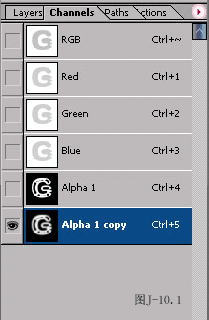
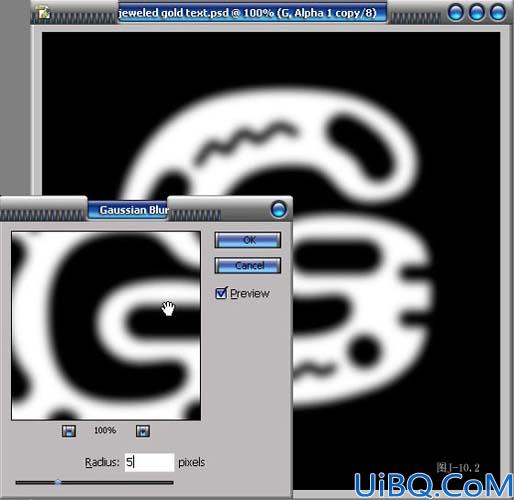
11.按住CTRL键点选通道1,浮动选区。到图层面板,隐藏原来的形状图层,新建一个图层,填充30%的灰色(图J-11.1所示)。并执行渲染/灯光渲染滤镜,纹理通道选择刚才执行模糊的通道1拷贝。这时画面中的文字产生了三维立体效果。(图J-11.2所示)
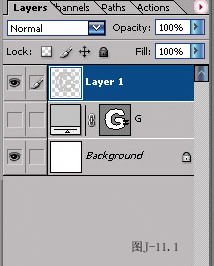
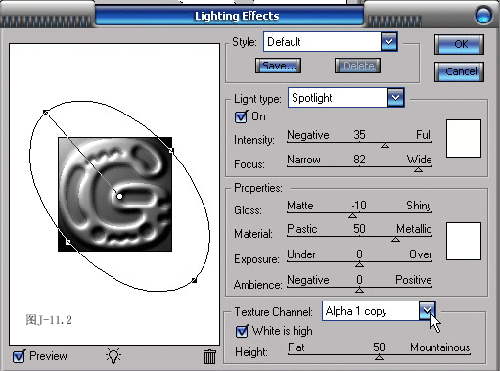
10.复制通道,对拷贝执行高斯模糊,5个像素,然后再次执行高斯模糊滤镜3次,数值分别为3,2,1,得到一个平滑的模糊效果。(图J-10.1,图J-10.2所示)
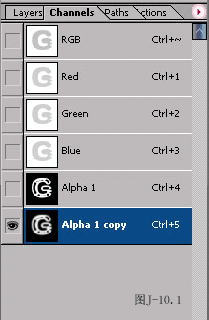
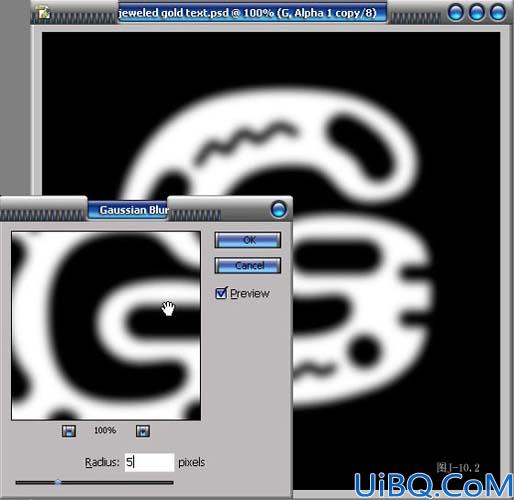
11.按住CTRL键点选通道1,浮动选区。到图层面板,隐藏原来的形状图层,新建一个图层,填充30%的灰色(图J-11.1所示)。并执行渲染/灯光渲染滤镜,纹理通道选择刚才执行模糊的通道1拷贝。这时画面中的文字产生了三维立体效果。(图J-11.2所示)
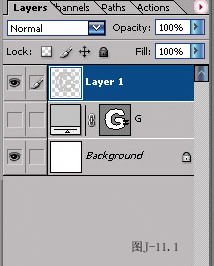
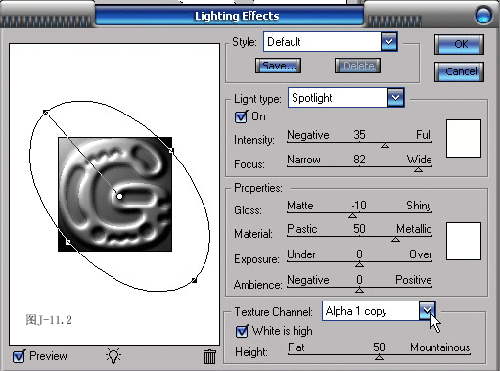
上一篇:通道抠图法和实例运用讲解
制作视觉冲击感的非主流效果:下一篇
精彩评论